Bedste 5 måder at fjerne browser hijacker fra Google Chrome
Miscellanea / / September 10, 2022
Har du nogensinde følt, at der foregår noget mærkeligt med din Chrome-browser? Som vi alle ved, hvor nøjagtig Google er med sine søgeresultater. Alligevel vil du nogle gange se mærkelige irrelevante annoncer og pop op-vinduer overalt i dit vindue, når du prøver at søge på Google Chrome. Kaprere forårsager disse, så lad os lære om, hvordan du kan fjerne browserkaprere fra Google Chrome.
Google selv skubber aldrig alle disse annoncer og pop-ups. I stedet er disse handlinger af en ukendt browser hijacker, der helt kan bryde din browseroplevelse ud. Browser hijackers fortsætter med at arbejde fra baggrunden og kan gøre en masse skade på dig. Mens de hævder at forbedre din browsingoplevelse, er deres ondsindede hensigter ikke længere overraskende.
Nogle gange har du måske også set, at selvom du indstiller Google som din standardsøgemaskine, skifter den automatisk til Yahoo, Bing eller deromkring. Disse er også aktiviteter af browser hijackers som bing redirect, yahoo redirect, og der er mange flere af dem.

Sideindhold
- Hvad er Browser Hijacker?
-
Bedste 5 måder at fjerne browser hijacker fra Google Chrome
- Metode 1: Indstil Google som din standardbrowser
- Metode 2: Fjern ukendte Chrome-udvidelser
- Metode 3: Nulstil Google Chrome-indstillinger
- Metode 4: Fjern uønsket/ondsindet software fra din enhed
- Metode 5: Kør en scanning på din pc/bærbare computer
- Konklusion
Hvad er Browser Hijacker?
Browser Hijackers er ondsindede programmer i form af trackere eller browserudvidelser. De kan hævde at tilføje bedre funktionaliteter for at forbedre din browseroplevelse på ydersiden. Men de påfører dig kun enorm skade indefra. Selvom de ser ud til at spamme dig med irrelevante annoncer, pop-ups eller deromkring, er nogle endda i stand til at stjæle personlige oplysninger.
Det er derfor, det bliver yderst vigtigt at slippe af med disse flykaprere så hurtigt som muligt. Heldigvis vil vi i dag se et par af de bedste måder at fjerne browser hijackers fra Google Chrome. Så tjek det ud, og du kan måske finde på en helt ny løsning til at slippe af med det.
Annoncer
Bedste 5 måder at fjerne browser hijacker fra Google Chrome
Browser Hijackers kan være installeret på dit system som noget ukendt software, browserudvidelse og andet. Som et resultat bliver det noget af en pokker at fjerne disse ondsindede programmer fra systemet. Men her har vi delt de bedste 5 måder, hvorpå du nemt kan fjerne enhver browser hijackers fra Google Chrome.
Metode 1: Indstil Google som din standardbrowser
Hvis din standardsøgemaskine automatisk skifter til en anden søgemaskine, så er den nemmeste måde at håndtere det på ved at nulstille din standardbrowser. Trinene til at indstille din standardwebbrowser i Google Chrome er angivet nedenfor:
- Åbn Google Chrome og gå til Indstillinger.

- Gå nu til søgemaskine i venstre panel.
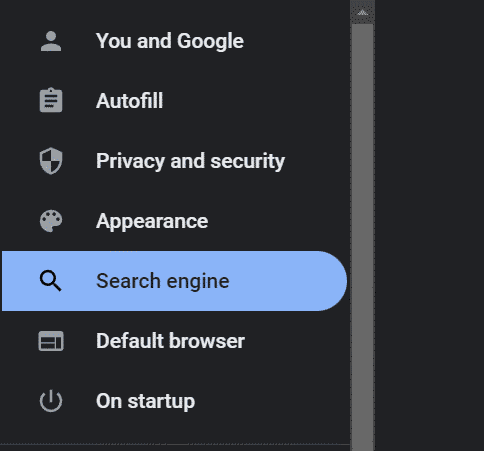
Annoncer
- Vælg Google som standardsøgemaskine.
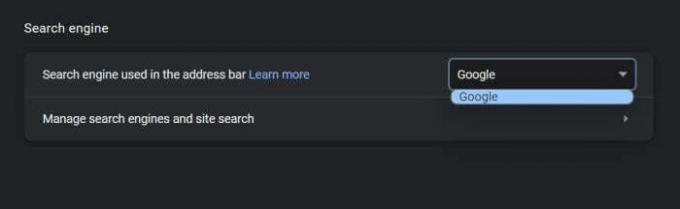
Metode 2: Fjern ukendte Chrome-udvidelser
Den næste ting, der sandsynligvis forårsager alle problemerne i din Chrome-browser, er de uønskede Chrome-udvidelser. Uønskede ondsindede udvidelser er en af hovedårsagerne bag dette. Så fjernelse af disse udvidelser vil redde dig fra sådanne ondsindede flykaprere. Sådan fjerner du uønskede udvidelser fra Google Chrome.
- Start chrome-browseren på din enhed.
- Klik på menuikonet i øverste højre hjørne og svæv over "Flere værktøjer".
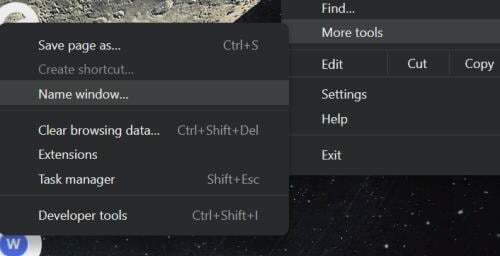
Annoncer
- Vælg Udvidelser fra menuen.

- Det vil vise alle de installerede udvidelser på din Chrome-browser. Find de unødvendige/uønskede udvidelser, og klik på knappen Fjern.
Metode 3: Nulstil Google Chrome-indstillinger
Nogle gange kan du blive ved med at have sådanne problemer, selv efter at have fulgt ovenstående to metoder. Hvis de ikke virker, foretrækker du at nulstille dine Chrome-indstillinger. Nulstilling af indstillingerne vil simpelthen fjerne sådanne ondsindede udvidelser og alt, og vil sætte Google tilbage som din standardsøgemaskine.
- Start Google Chrome og gå til Indstillinger fra menuen.

- Gå nu til 'Nulstil og ryd op' fra venstre panel.
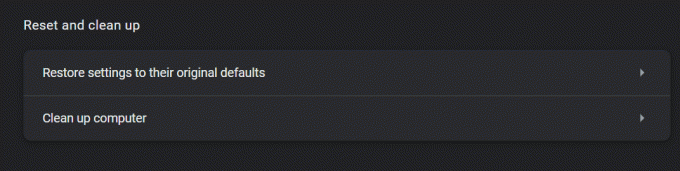
- Klik på 'Gendan indstillinger til deres oprindelige standard'.
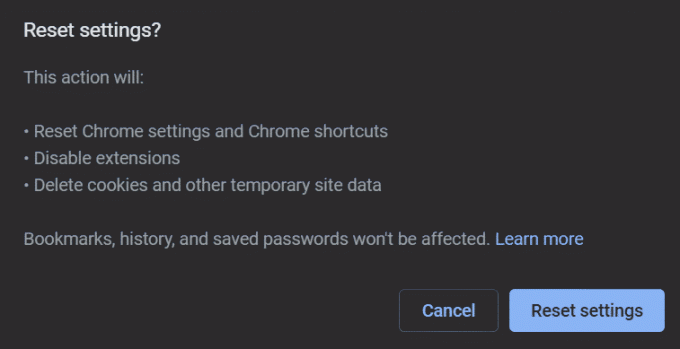
- Til sidst skal du klikke på knappen Nulstil indstillinger.
Metode 4: Fjern uønsket/ondsindet software fra din enhed
Reklame
Det er ikke noget problem at ende med at installere skadelig software som spyware eller trojanske heste på dit system. Generelt er der en stor chance for at kompromittere dit system til sådan software, hvis du downloader et tredjepartsprogram fra ukendte kilder. Derfor er der en mulighed for, at disse apps også kan hindre og forsøge at stjæle dine personlige oplysninger. Som et resultat er det altid en god praksis at finde og fjerne sådan uønsket software for at holde dit system rent.
- For det første skal du holde markøren over Windows-knappen på proceslinjen og højreklikke på den.
- Gå til Task Manager fra menuen.
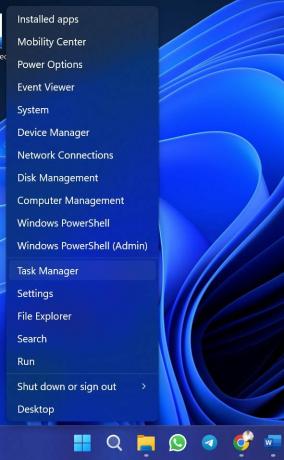
- Find nu alle de uønskede apps, vælg dem og klik på indstillingen 'Afslut opgave'. Dette vil forhindre dem i at køre i baggrunden.

- Luk task manager og gå til Windows-indstillinger.
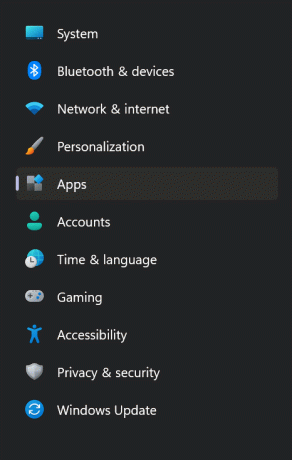
- Klik på 'Apps' fra venstre sidebjælke, og vælg Installerede apps.
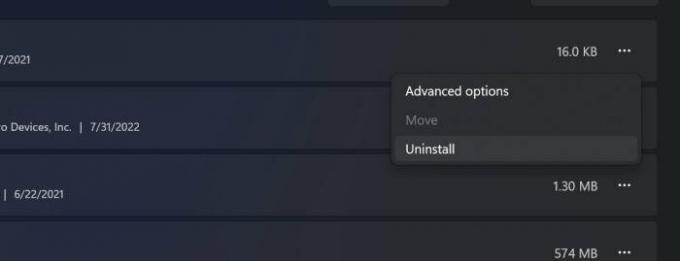
- Find igen de uønskede apps, klik på ikonet med tre prikker ved siden af dem og afinstaller dem alle individuelt.
Metode 5: Kør en scanning på din pc/bærbare computer
Endelig er den mest effektive måde at lede efter ondsindede filer på din enhed ved at køre en scanning på dit system. Selvom du ikke har en antivirusscanner, tilbyder Windows sin egen scanner og værktøj til fjernelse af skadelig software. Du kan køre en hurtig scanning på dit system, og hvis du har tid nok, gå til en fuld scanning for at få bedre resultater. Her er, hvordan du scanner og fjerner ondsindede filer fra dit system.
- Tryk på Win + R-tasten for at åbne vinduet Kør.

- Skriv "MRT" og klik på OK-knappen. Dette åbner "Microsoft Windows Malicious Software Removal Tool."
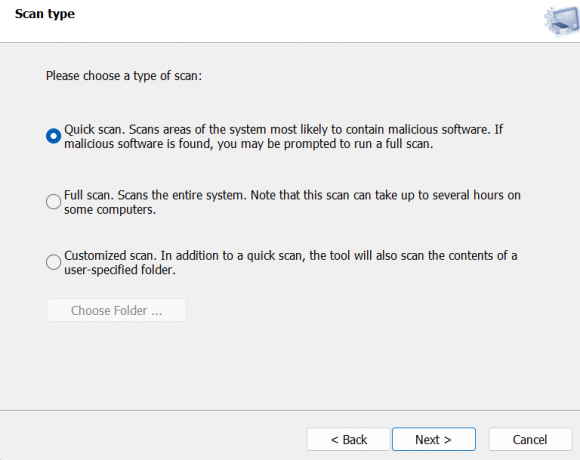
- Kør en hurtig eller fuld scanning efter dine præferencer. Og hvis der findes en skadelig fil, skal du blot fjerne den fra systemet.
Konklusion
Dette handlede om, hvordan du kan fjerne browser hijacker fra Google Chrome. Browser hijackers virker måske ikke særlig skadelige af deres handlinger i begyndelsen. De kan dog være meget vanskelige og stjæle dine personlige oplysninger i det lange løb.
Derfor, hvis du har mistanke om sådanne ondsindede aktiviteter på dit system eller din browser, skal du straks identificere og fjerne årsagen bag det hele. Forhåbentlig vil disse tricks hjælpe dig med at slippe af med enhver form for browser hijackers i Google Chrome.

![Nem metode til at rodfeste C5 Mobile Noa 4.5G ved hjælp af Magisk [Ingen TWRP nødvendig]](/f/e4697a7addff5af26686d94e67ab0b72.jpg?width=288&height=384)
![Sådan installeres Stock ROM på Intouch S7 [Firmware Flash File / Unbrick]](/f/1c23a3b3ea92b02062eaa86d80b46b72.jpg?width=288&height=384)
